Cara memperbarui firmware Soundbar Samsung
Memperbarui firmware pada soundbar akan membantu Anda merasakan peningkatan terbaru. Anda dapat memperbarui Soundbar Samsung dengan menggunakan drive USB atau aplikasi SmartThings.
PENTING: Fungsi pembaruan akan menghapus semua pengaturan pengguna sebelumnya. Kami menyarankan agar Anda mencatat pengaturan Anda agar Anda dapat menyetelnya kembali dengan mudah setelah pembaruan.
Perbarui Soundbar melalui USB
Anda dapat memperbarui soundbar dengan mencolokkan drive USB yang berisi firmware pembaruan ke port USB soundbar.
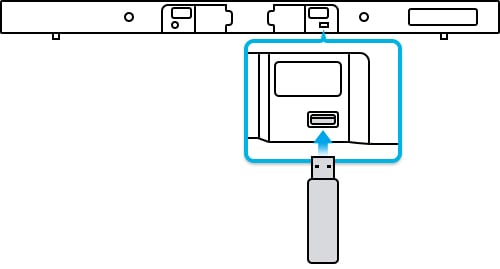
Langkah 1. Buka Dukungan Samsung (tautan: https://www.samsung.com/SITECODE/support/) dan cari nama model.
Langkah 2. Unduh file pemutakhiran (tipe USB) dan ekstrak file untuk membuat folder dengan nama file tersebut.
Langkah 3. Nyalakan soundbar.
Langkah 4. Colokkan USB ke soundbar. Produk akan diperbarui dalam waktu 3 menit dan akan menampilkan UPDATE.
Catatan:
- Selama pembaruan, jangan mematikan soundbar atau mencabut stik USB.
- Untuk model yang dapat memainkan file USB, soundbar hanya dapat diperbarui setelah diubah ke sumber USB.
- Tergantung jenis USB, pembaruan mungkin tidak didukung. Jika pembaruan tidak terinstal, coba gunakan perangkat yang berbeda.
- Jika “UPDATE” tidak muncul pada layar, lepaskan kabel daya dari soundbar lalu sambungkan kembali.
- Jika versi terbaru telah diinstal, pembaruan tidak akan dilakukan.
Perbarui Soundbar melalui SmartThings
Dengan menyambungkan soundbar Anda ke SmartThings, Anda dapat mengendalikannya dari perangkat seluler. Anda dapat mengubah volume dan menyambungkan speaker ke sistem surround yang telah disinkronkan. Anda bahkan dapat memutar lagu favorit Anda setiap kali Anda membuka pintu depan.
Langkah 1. Pastikan soundbar Anda tersambung ke jaringan Wi-Fi menggunakan SmartThings.
Langkah 2. Buka aplikasi SmartThings pada perangkat seluler dan pilih soundbar untuk mengakses menu kontrolnya.
Langkah 3. Ketuk Opsi lainnya (tiga titik) di sudut kanan atas layar.
Langkah 4. Pilih Informasi lalu ketuk Pembaruan Firmware.
Langkah 5. Ketuk Perbarui Sekarang. Tetap aktifkan tombol geser Pembaruan Otomatis jika Anda ingin menggunakan fungsi pembaruan otomatis.
Langkah 6. Ikuti petunjuk pada layar hingga tertulis pembaruan selesai.
Jika soundbar tersambung ke Internet, pembaruan perangkat lunak akan terjadi secara otomatis meskipun soundbar dimatikan. Untuk menggunakan fungsi Pembaruan Otomatis, soundbar harus tersambung ke Internet. Koneksi Wi-Fi ke Soundbar akan terputus jika kabel daya Soundbar dicabut atau daya terputus. Jika daya terputus, saat daya kembali menyala atau Anda menyambungkan kembali kabel daya, nyalakan Soundbar lalu sambungkan kembali ke Internet.
Catatan: Klik tautan ini (https://www.samsung.com/id/support/tv-audio-video/how-to-connect-soundbar-to-tv-via-wifi-network/) untuk informasi selengkapnya tentang koneksi Wi-Fi.
Catatan: Screenshot dan menu perangkat hanyalah sampel dalam bahasa Inggris - ini juga tersedia dalam bahasa negara Anda.
Terima kasih atas tanggapan Anda
Mohon jawab semua pertanyaan.
RC01_Static Content



